Популярдуу Adobe Photoshop графикалык редакторунда иштөөдө эң көп жасала турган иш-аракеттердин бири - ар кандай формадагы тандоо аймактарын түзүү. Бул шаймандар менен фильтрлер сүрөттүн каалаган бөлүктөрүнө гана таасир этерин камсыз кылууга мүмкүндүк берет. Адатта, мындай фрагменттер композициянын ар кандай объектилери жана элементтери болуп саналат. Ошондуктан, эффективдүү иштөө үчүн фотошоптон тез аранын ичинде объектти тандап алуу өтө маанилүү.

Зарыл
орнотулган Adobe Photoshop редактору
Нускамалар
1 кадам
Marquee шаймандарын колдонуп, кадимки эллипс же тик бурчтуу объекттерди ылдам тандаңыз. Эллиптикалык Marquee куралын же тик бурчтуу Marquee куралын иштетүү. Чычкан курсорун тандап алгыңыз келген сүрөт фрагментинин бир бурчуна жылдырыңыз. Сол баскычты басыңыз. Керектүү өлчөмдөгү тандоо аянтын түзүү үчүн курсорду жылдырыңыз. Чычкан баскычын коё бер.
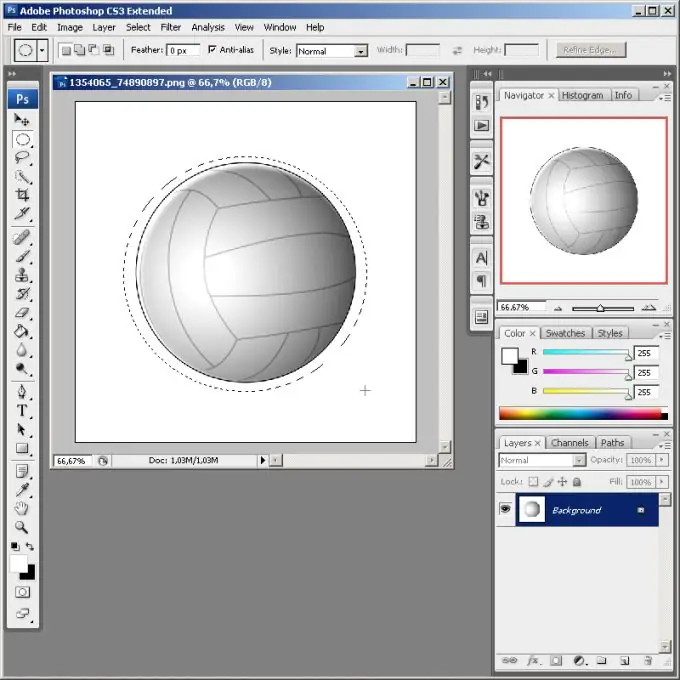
2-кадам
Керек болсо түзүлгөн тандоо аймагын тууралаңыз. Менюдан, Select and Transform Selection тандаңыз. Керектүү натыйжага жетүү үчүн, чычканды көрсөтүлгөн кадрдын четине жылдырыңыз. Өзгөртүүлөрдү киргизүү үчүн тандоо аймагынын ичинде эки жолу чыкылдатыңыз.
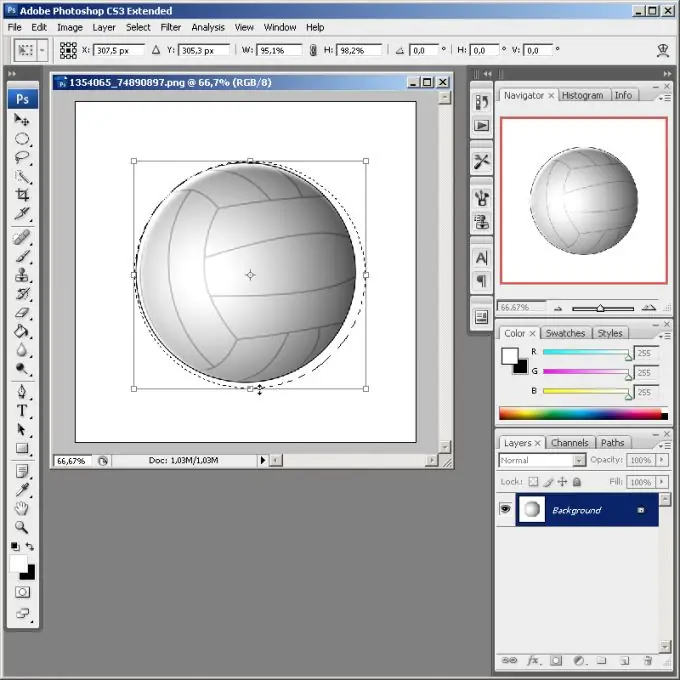
3-кадам
Бир түс менен толтурулган объектти же окшош түстөр тобун, ошондой эле бирдиктүү фондо жайгашкан бир нерсени тез тандоо үчүн, Сыйкырдуу таяк куралын колдонуңуз. Аны куралдар панелинин баскычын колдонуп жандырыңыз. Жогору жагындагы панелдеги Толеранттуулук параметрине ылайыктуу маанини коюңуз. Объекттин ичинде же бирдиктүү фондо чычканды чыкылдатыңыз. Эгерде сиз фону иштетип жаткан болсоңуз, анда Ctrl + Shift + I баскычын басып же менюдагы Тандоо жана Тескери пункттарын тандап, тандоону тескери буруңуз.
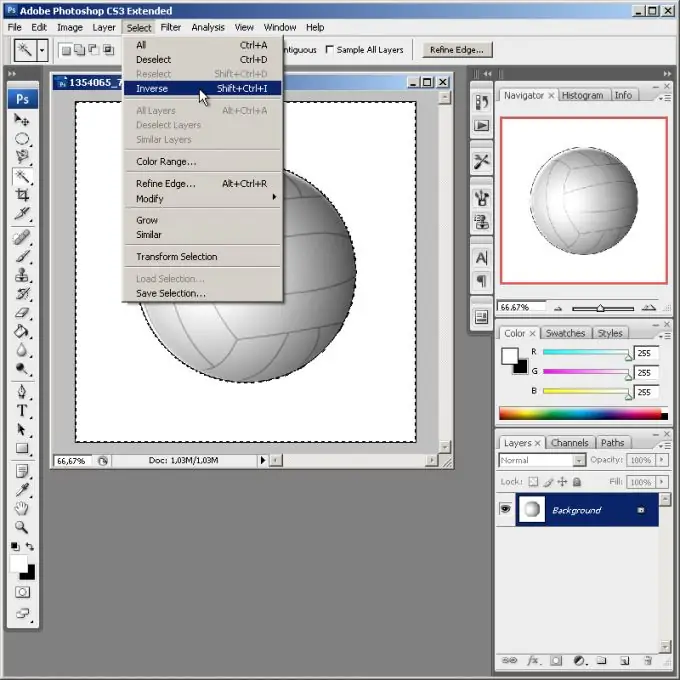
4-кадам
Акылдуу тандоо механизмин колдонуу үчүн Ыкчам тандоо куралын колдонуңуз. Куралды активдештиргенден кийин, жогорку панелде жайгашкан Brush башкаруу элементин чыкылдатып, ылайыктуу щетканы тандаңыз. Чычкандын сол баскычы басылып, курсорду тандалган сүрөт фрагментинин ар кайсы жерлерине сүйрөп барыңыз. Тандоону бүтүндөй объектке жайыңыз.
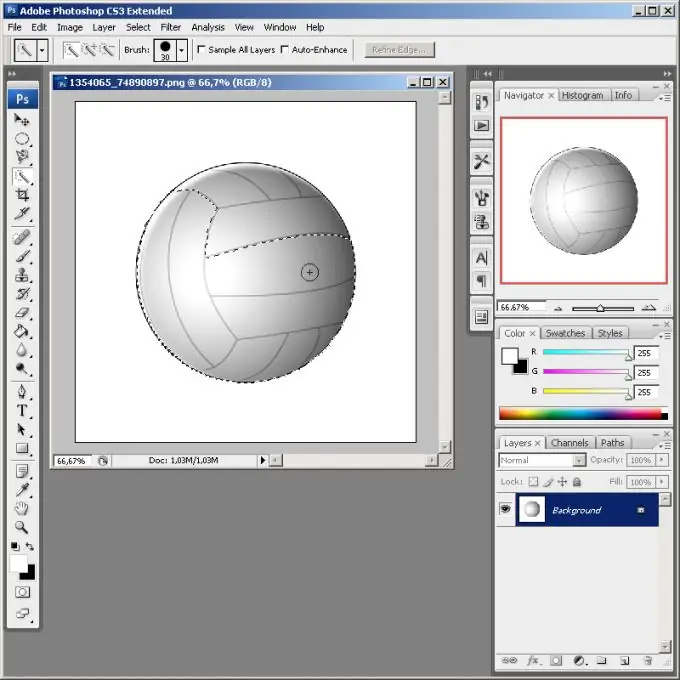
5-кадам
Лассо тобундагы шаймандарды татаал объектилерди ылдам, бирок так эмес тандап алуу үчүн колдонуңуз. Эгерде сиз одоно тандоо жасашыңыз керек болсо, анда Lasso куралын колдонуңуз. Чычкан курсору менен керектүү аймакты контур боюнча сүйрөп, сол баскычты басып туруңуз. Көп бурчтуу Лассо куралынын жардамы менен, түз сызыктар менен чектелген үзүндүлөрдү тандаңыз. Магниттик Лассо куралы бул топтогу эң акылдуу. Ал сүрөттүн окшош эмес бөлүктөрүнүн чектерин автоматтык түрдө тааныйт. Мисалы, сүрөттөгү жүздүн контурун бөлүп көрсөтүү үчүн колдонсо болот.
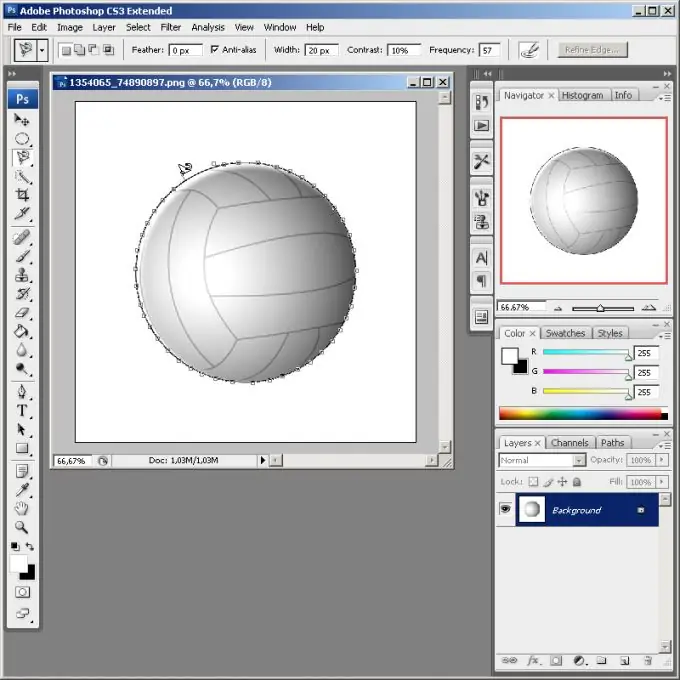
6-кадам
Татаал формалары бар объектилерди же объектилер тобун тандоо үчүн тез масканы колдонуп баштаңыз. Куралдар панелиндеги Q баскычын же Тез маска режиминде Түзөтүү баскычын басып, масканы жандандырыңыз. Алдыңкы планды кара түскө коюңуз. Paint Bucket куралын тандаңыз. Сүрөттүн каалаган жерин чыкылдатыңыз. Ushетка куралын иштетүү. Жогорку панелдеги башкаруу элементтерин колдонуп, анын иштөө параметрлерин тууралаңыз. Алдыңкы планды ак түскө коюңуз.
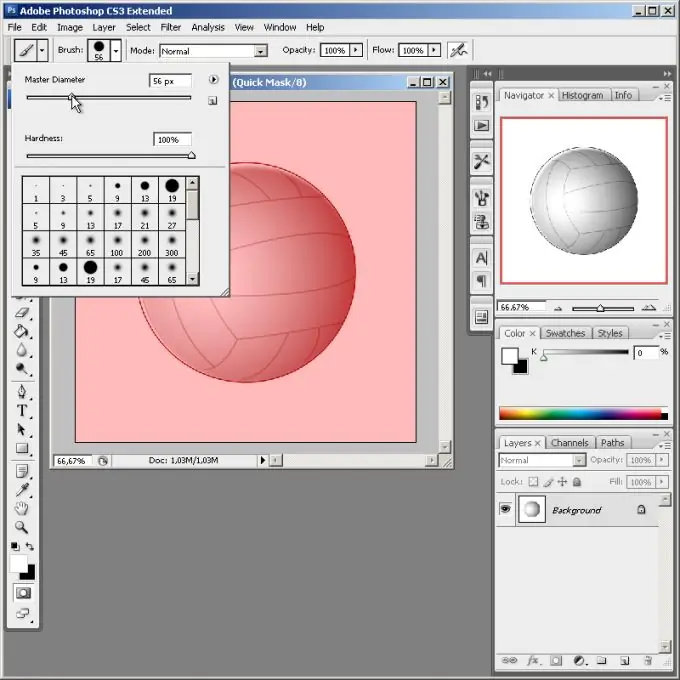
7-кадам
Объекттерди тандаңыз. Масканы алардан щётка менен сырдоо менен алып салыңыз. Туура эмес жерлерди оңдоо үчүн убактылуу кара түскө өтүңүз. Масканы иштетилгендей кылып өчүрүңүз.






